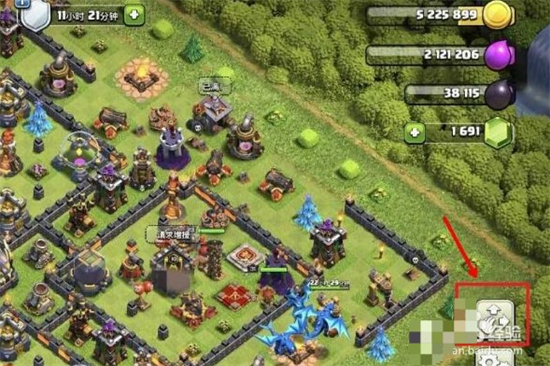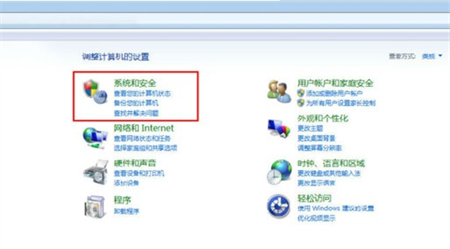Windows 10虚拟内存设置详解
虚拟内存是Windows操作系统中一项重要的功能,它允许系统使用硬盘空间作为临时的内存使用,从而扩展计算机的可用内存。本文将详细介绍Windows 10中虚拟内存的设置方法,以及解决虚拟内存不足问题的一些常见问题和解决方案。
1. 为什么需要设置虚拟内存
虚拟内存主要用于以下两个方面:
- 当物理内存(RAM)不足时,系统会自动使用虚拟内存来存储一些临时数据,以确保程序和操作系统的运行不受影响。
- 虚拟内存可以提高系统性能,尤其是在运行大型软件或进行多任务处理时,虚拟内存可以提供额外的内存空间,提高程序的响应速度和稳定性。
2. 如何打开虚拟内存设置窗口
要设置Windows 10的虚拟内存,首先需要打开系统属性窗口:
- 右键点击"开始"按钮,选择"系统"。
- 在系统窗口中,点击"高级系统设置"。
- 在系统属性窗口中,选择"高级"选项卡,然后点击"性能"区域的"设置"按钮。
- 在性能选项窗口中,再次选择"高级"选项卡,点击"虚拟内存"区域的"更改"按钮。
3. 虚拟内存的设置方法
在虚拟内存设置窗口中,可以进行以下设置:
- 选择要设置虚拟内存的驱动器。通常选择系统盘(C盘)作为虚拟内存的存储位置。
- 选择"自定义大小"选项,然后设置"初始大小"和"最大大小"。初始大小通常建议设置为物理内存的1.5倍,最大大小建议设置为物理内存的2倍。
- 点击"设置"按钮,然后点击"确定"按钮保存设置。
4. 遇到虚拟内存不足的常见问题及解决方法
当系统提示虚拟内存不足时,可以尝试以下解决方法:
- 增加虚拟内存的大小。按照第3步的方法,将虚拟内存的初始大小和最大大小适当增加。
- 减少运行的程序数量。关闭一些不必要的程序,减轻系统负担。
- 增加物理内存。如果条件允许,可以考虑升级物理内存,提高系统的运行速度和稳定性。
- 清理磁盘空间。定期清理系统的临时文件和缓存,释放磁盘空间,提高虚拟内存的可用空间。
5. 总结
虚拟内存是Windows 10系统中一项重要的功能,通过合理设置虚拟内存,可以有效提高系统的运行速度和稳定性。当遇到虚拟内存不足的问题时,可以尝试上述方法进行解决。希望本文对您有所帮助。